Powerpointin peruskäyttö
Powerpointin peruskäyttö
Asetusten valinta
Esityksen koko ja kuvasuhde kannattaa määrittää ennen kuin lisätään mitään dioihin
Diojen lisääminen
Aloita esityksen teko muokkaamalla tyhjää otsikkodiaa. Sen jälkeen voit lisätä dioja.
Uuden dian lisääminen tapahtuu aloitus välilehdeltä ja sieltä uusi dia.
Nuolinäppäimillä tai hiiren rullalla voit siirtyä diasta toiseen.
Dian rakenteen valinta
Voit valita haluamasi rakenteen usean vaihtoehdon joukosta ja jokaisen dian rakenne voi olla erinlainen. Rakennetta voi muuttaa myös jälkikäteen jos tahtoo.
 |
| Rakenteen valinta |
Tekstin kirjoitus
Dioissa on paikkamerkit joita klikkaamalla voi kirjoittaa. Paikka merkki näkyy kehyksenä.
 |
| Kirjoitus ja suunnittelutyökalu |
Suunnittelutyökalu
Ylläolevassa kuvassa näkyy suunnittelutyökalu oikeassa sivussa. Sen avulla voi luoda oman näköisen esityksen.
 |
| Suunnittelu työkalu |
Fontit
Kannattaa käyttää helppolukuisia päätteettömiä fontteja ja yleisiä fontteja.
Luettelon sisennys
Voit käyttää luettelossa useampaa tasoa. Tasoa voi muokata kappale työkaluista ja sieltä valitaan suurenna luettelotasoa. Enterin painaminen ei palauta alkuperäiseen tasoon vaan olettaa että jatkat samalla tasolla joten taso pitää vaihtaa alkuperäiseen painamalla pienennä luettelotasoa.
 |
| Luettelotaso |
Dian poistaminen
Valitse poistettava dia ja tuo se näkyviin. Paina näppäimistöstä delete tai paina hiiren oikeaa puolta ja valitse sieltä poista dia.
Järjestyksen muuttaminen
Diojen järjestystä voi muuttaa jälkikäteen myös. Mene näytä välilehdelle ja sieltä näytä dialajittelunäkymä. Sen avulla näet kaikki diat pienennettynä ja voit vaihtaa järjestystä
Kuvien käyttö
Lisää välilehdeltä valitaan lisää kuva. Etsi tietokoneeltasi kuva jonka haluat lisätä ja paina lisää.
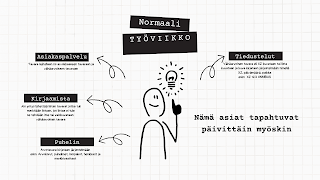

Kommentit
Lähetä kommentti